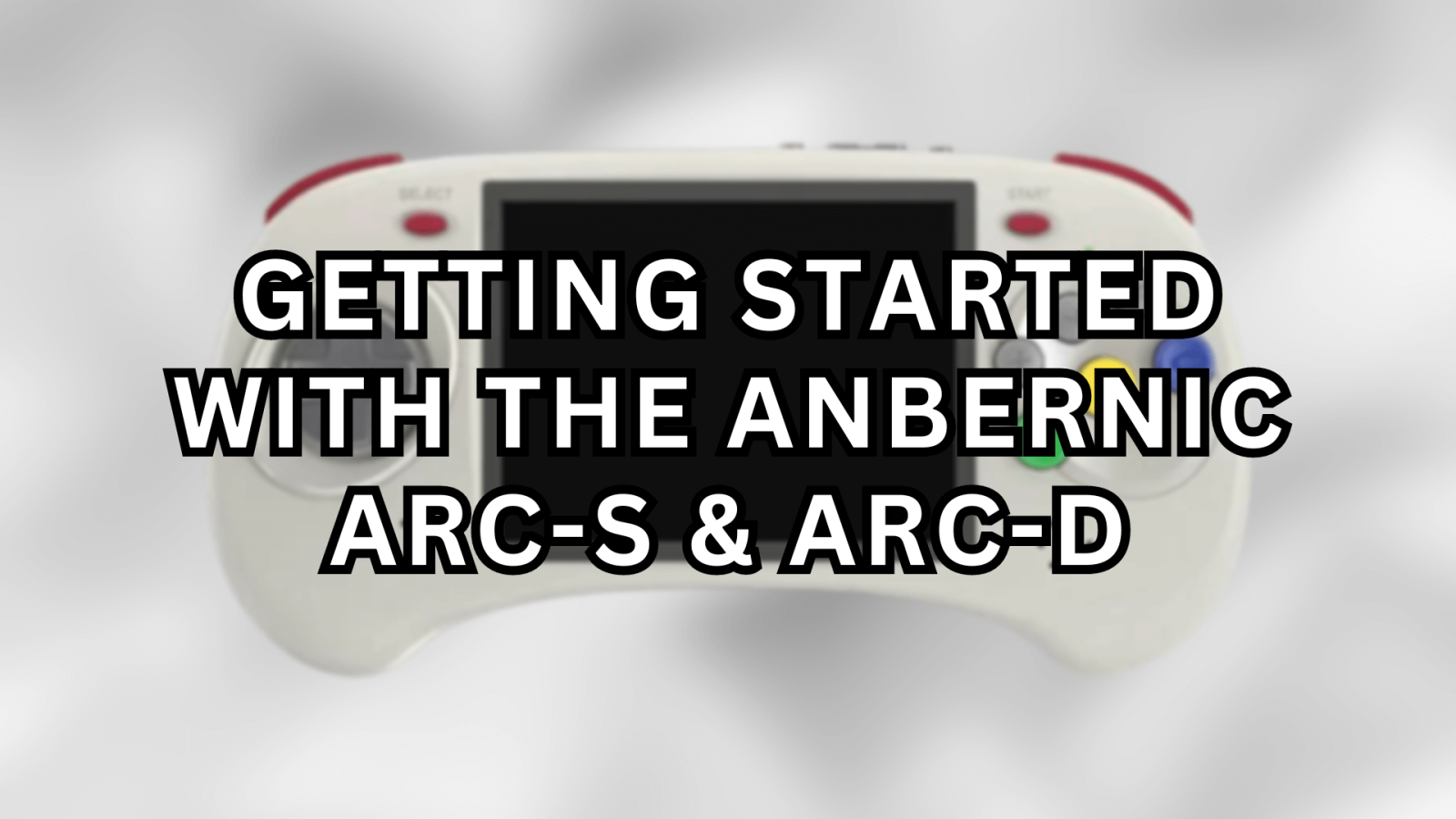Vous avez fait un choix fantastique avec vos nouveaux Anbernic RG ARC-S & Anbernic RG ARC-D! Bienvenue dans le monde palpitant du rétro gaming, qui vous ouvre les portes d’un univers de jeux classiques nostalgiques combinés à la technologie moderne. Notre guide de démarrage vous permet de tirer le meilleur parti de votre console de poche rétro, qui allie le charme des jeux d’antan aux possibilités de personnalisation et aux performances d’aujourd’hui.
Chez DroiX, nous célébrons et soutenons l’esprit du jeu rétro. Nous sommes également attachés au principe de l’autonomisation de nos utilisateurs. Par conséquent, si vous constatez des problèmes et que vous vous sentez suffisamment sûr de vous pour les résoudre, nous soutenons pleinement votre droit à la réparation ! Sans effet sur la garantie de votre appareil ! Mais n’oubliez pas, Le service clientèle de DroiX se tient à votre disposition pour toute question ou assistance.
Configuration de l’arc anbernique
Commencez votre voyage Anbernic par la configuration de l’appareil. Dans cette section, nous vous guiderons à travers les composants matériels, les connexions et toutes les informations supplémentaires dont vous pourriez avoir besoin pour vous préparer à une expérience de visualisation immersive.
Que contient la boîte ?
Lors de l’installation de votre dispositif Anbernic, il est important de s’assurer que vous disposez de tous les composants et accessoires nécessaires pour un démarrage en douceur. Notamment, la carte MicroSD contenant le système d’exploitation Linux, qui est essentielle au fonctionnement de votre appareil, doit déjà être insérée dans l’emplacement TF1/INT situé au bas de l’appareil. N’oubliez pas non plus de vérifier le dessous du compartiment principal de la boîte, car d’autres articles essentiels y sont souvent placés. Assurez-vous de bien inspecter l’ensemble de la boîte pour trouver tous les composants dont vous avez besoin pour une expérience d’installation complète et agréable. Lors de votre achat, vous devriez trouver
- 1x Dispositif d’arc Anbernic RG
- 1x Câble USB-C
- 1x Protecteur d’écran
- 1x Carte MicroSD (Linux OS)
- 1x carte Micro SD (stockage)
- 1x Manuel de l’utilisateur
Des problèmes ou des questions ?
Chez DroiX, nous sommes fiers de notre niveau élevé de service à la clientèle avant et après la vente. Si vous avez des questions ou des problèmes concernant un achat chez nous, n’hésitez pas à nous contacter. Nous sommes là et plus qu’heureux de répondre à vos questions et de résoudre vos problèmes dans les plus brefs délais.
Vue d’ensemble de l’appareil
Les modèles Anbernic ARC-S et ARC-D présentent des spécifications identiques, la seule différence étant la mémoire vive et le système d’exploitation. En outre, ils possèdent le même processeur RockChip RK3566, le même GPU ARK Mali-G52 MP2 et le même ensemble de ports, qui sont clairement identifiés sur l’appareil lui-même ainsi que dans le manuel d’utilisation. Ces ports sont les suivants
- 1x Port USB-C PD : port dédié à l’alimentation de l’appareil.
- 1x Port USB-C OTG : permet de connecter des périphériques pour étendre les fonctionnalités.
- 1x port HDMI : permet de connecter votre appareil à un écran externe.
- 2 fentes pour cartes Micro SD : elles accueillent des cartes MicroSD, l’une principalement pour le système d’exploitation (stockant Linux) et l’autre pour le stockage.


Différences entre ARC-S et ARC-D
Les modèles Anbernic ARC-S et ARC-D présentent des caractéristiques identiques, la seule différence étant la mémoire vive. Par ailleurs, ils ont le même processeur RockChip RK3566 et le même GPU ARK Mali-G52 MP2. Les deux appareils fonctionnent avec un système d’exploitation Linux, chargé à partir d’une carte MicroSD dans l’emplacement TF1/INT. L’ARC-D présente toutefois une caractéristique supplémentaire : il peut être doté d’un double démarrage avec le système d’exploitation Android, ce qui offre une plus grande souplesse dans l’utilisation des jeux et des applications. En outre, l’ARC-D est équipé d’un écran tactile, ce qui permet de l’utiliser avec des jeux et des applications spécifiques qui bénéficient d’entrées tactiles, une fonction qui n’est pas disponible sur l’ARC-S.
Que faire ?
Avant de vous replonger dans l’âge d’or du jeu, vous devez d’abord configurer votre appareil et le faire fonctionner. Ne vous inquiétez pas, nous vous accompagnons à chaque étape. Nous nous efforçons de rendre le processus d’installation le plus fluide et le moins contraignant possible, afin que vous puissiez vous concentrer sur l’excitation et la nostalgie du jeu rétro. Suivez ces quelques étapes simples et vous revivrez bientôt l’âge d’or du jeu.
Dispositif de charge
La première chose à faire est de charger complètement votre appareil Anbernic. Une charge complète garantit que votre appareil ne s’éteindra pas inopinément pendant la configuration initiale, qui peut inclure des vérifications et des configurations vitales, telles que le calibrage de la batterie de l’appareil. Cette charge initiale établit une base solide pour la santé et l’efficacité à long terme de la batterie, conformément aux meilleures pratiques pour préserver la longévité de l’appareil.
Insérer la carte MicroSD
Préparons ensuite la mémoire de votre appareil. Vous devez insérer la carte MicroSD dans l’emplacement TF2/EXT, qui est commodément situé au bas de l’appareil (voir l’image 1 ci-dessous). C’est sur cette carte MicroSD que seront stockées toutes vos données, assurez-vous donc qu’elle est correctement sécurisée. Une fois le stockage en place, votre appareil est presque prêt à vous transporter dans le monde des jeux rétro.
Mise sous tension de l’appareil
Maintenant, donnons vie à votre dispositif Anbernic ! Appuyez sur le bouton d’alimentation et maintenez-le enfoncé pour mettre votre appareil sous tension (voir l’image 1 ci-dessous). Un indicateur LED vert s’allume sur la face avant de l’appareil une fois qu’il est alimenté (voir image 2 ci-dessous). Gardez à l’esprit que le premier démarrage peut prendre un peu plus de temps que d’habitude – c’est tout à fait normal et cela fait partie du processus d’installation. Une fois cette configuration initiale terminée, les temps de démarrage ultérieurs seront plus rapides, ce qui vous permettra d’accéder plus rapidement à vos jeux. La patience est la clé, votre expérience de jeu rétro n’est plus qu’à quelques instants !
Linux OS
Le système d’exploitation Linux est commodément préchargé sur une carte MicroSD, insérée dans l’emplacement TF1/INT situé au bas de l’appareil. Cette configuration garantit que vous êtes prêt à commencer votre aventure de jeu dès la sortie de la boîte. Cette carte MicroSD avec le système d’exploitation Linux est un composant essentiel pour l’Anbernic ARC-S et l’Anbernic ARC-D. Si vous devez retirer cette carte, n’oubliez pas de la réinsérer dans le même emplacement TF1/INT pour continuer à profiter de l’expérience de jeu sous Linux.
Menu d’accueil
Vos appareils Anbernic offrent une interface utilisateur simple et claire, permettant une expérience conviviale. Vous avez le choix entre cinq options principales : Favoris ; Récents ; Apps ; Emulateurs et RetroArch (voir images 1 et 2 ci-dessous). Nous allons approfondir chacune de ces catégories et d’autres encore ci-dessous.
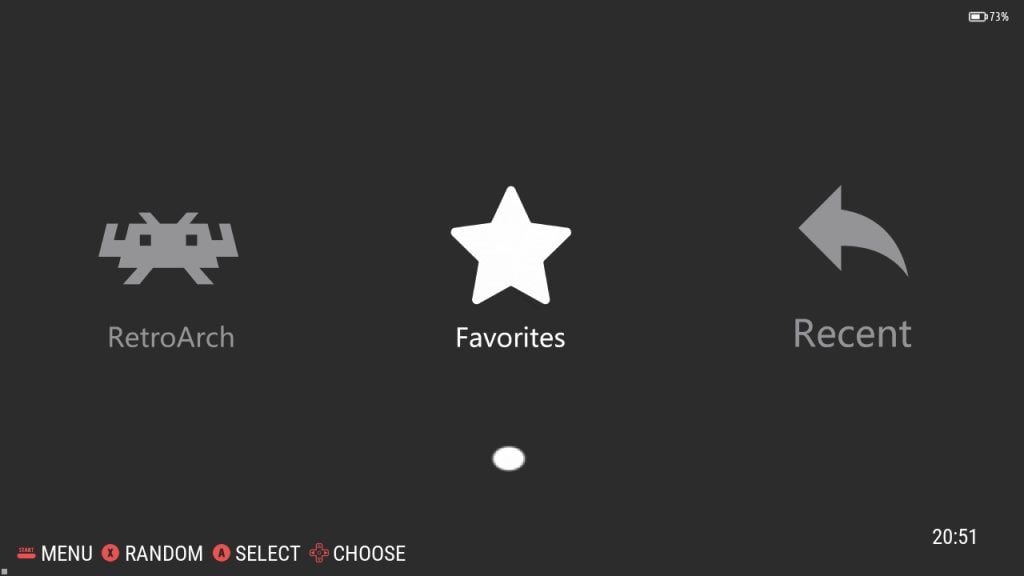
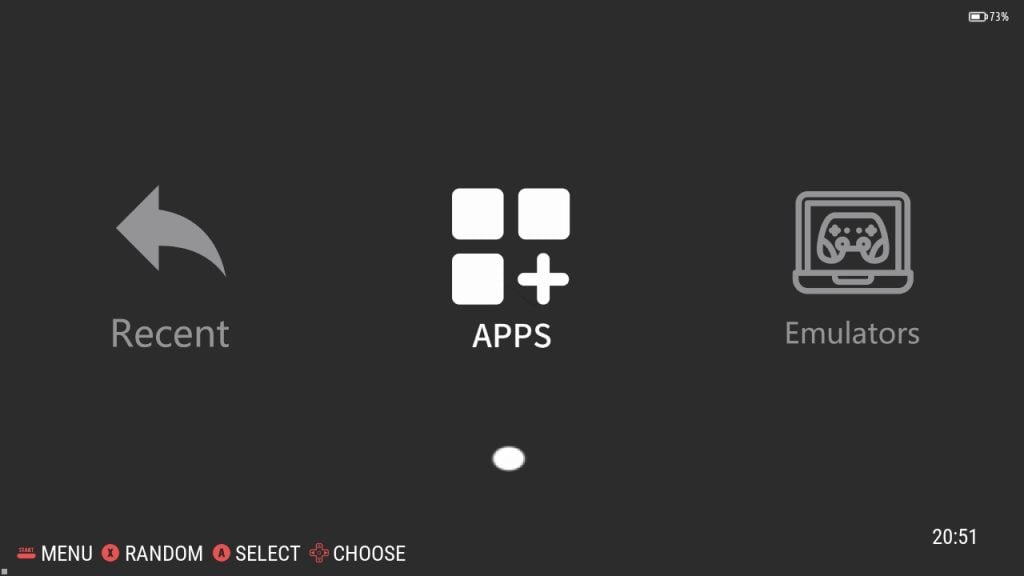
Favoris
La section des favoris comprend les jeux préférés que vous avez définis. Ici, vous pouvez facilement accéder et gérer les jeux que vous aimez le plus. L’ajout à vos favoris vous permet d’accéder plus rapidement et plus facilement à ces jeux sélectionnés, ce qui vous permet de vous replonger plus facilement dans l’action. Pour ajouter un jeu à vos favoris, il vous suffit de le mettre en surbrillance dans le menu, d’appuyer sur la touche X et de choisir « Ajouter aux favoris ».
Récents
L’option Récent présente une liste de tous les jeux auxquels vous avez joué récemment, ce qui vous permet de reprendre là où vous vous étiez arrêté et de garder une trace de votre expérience de jeu. Il suffit de lancer un jeu et d’y jouer pour qu’il soit ajouté à votre section Récents.
Menu principal
Le menu d’options (appelé menu principal) de vos appareils Anbernic ARC-S et ARC-D est le centre de contrôle de toutes les personnalisations et de tous les paramètres du système. Appuyez sur START pour accéder à ce menu. Ce menu intuitif propose une série d’options qui vous permettent d’adapter votre appareil à vos préférences. Voici un aperçu rapide de ce que vous pouvez configurer :
- Réglages du son
- Réglages du contrôleur
- Paramètres du réseau
- Paramètres de diffusion en continu
- Paramètres du jeu
- Paramètres de l’interface utilisateur
- Paramètres du système
- Paramètres d’arrêt
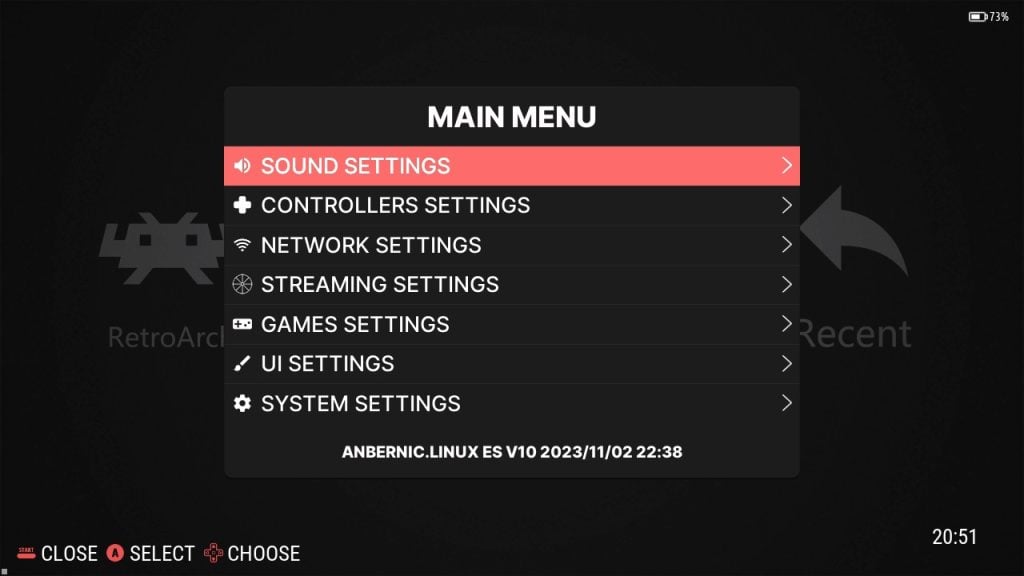
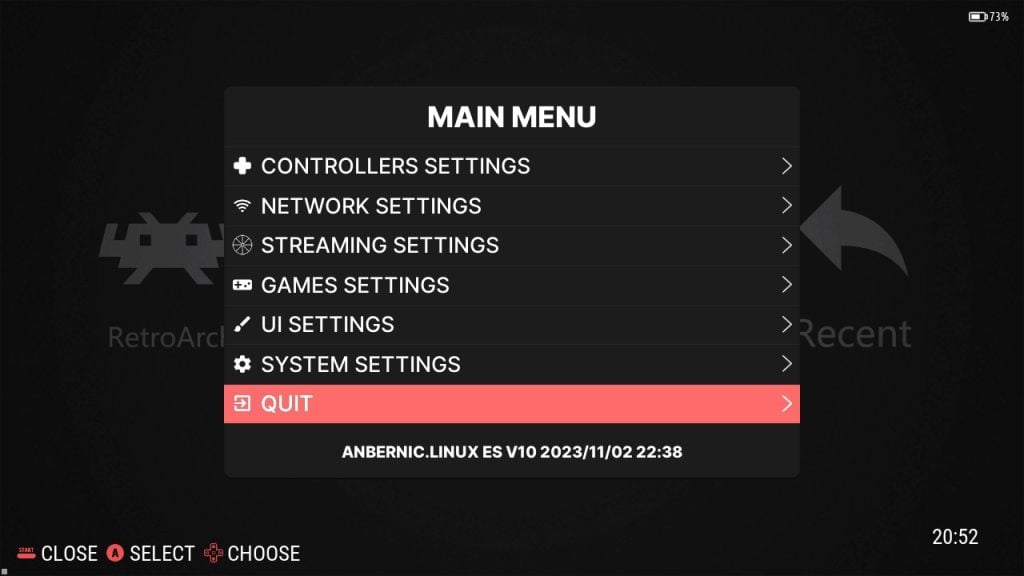
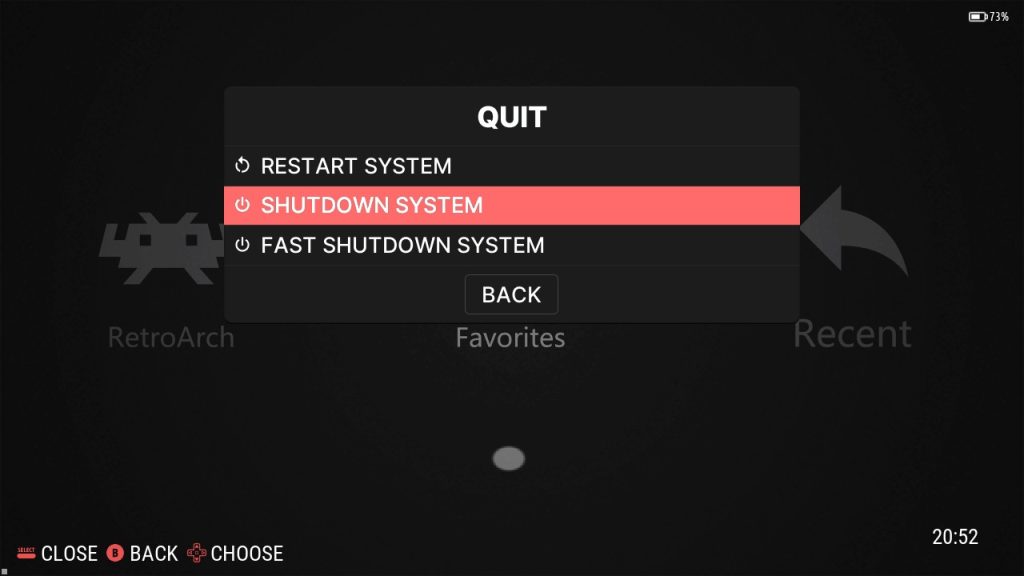

Paramètres Wi-Fi
La configuration du réseau peut s’avérer un peu délicate, c’est pourquoi nous vous proposons un guide pas à pas pour la mettre en place. Tout d’abord, accédez au menu principal en appuyant sur le bouton Démarrer , puis sélectionnez« Paramètres réseau« . L’étape suivante consiste à activer le Wi-Fi. Une fois cette option activée, d’autres options apparaissent (voir les images 1 et 2 ci-dessous). À partir de là, il suffit de sélectionner« Wi-FI SSID« , de choisir la connexion réseau souhaitée, puis de sélectionner « Wi-FI Key » et d’entrer le mot de passe Wi-Fi correct (voir l’image 2 ci-dessous).

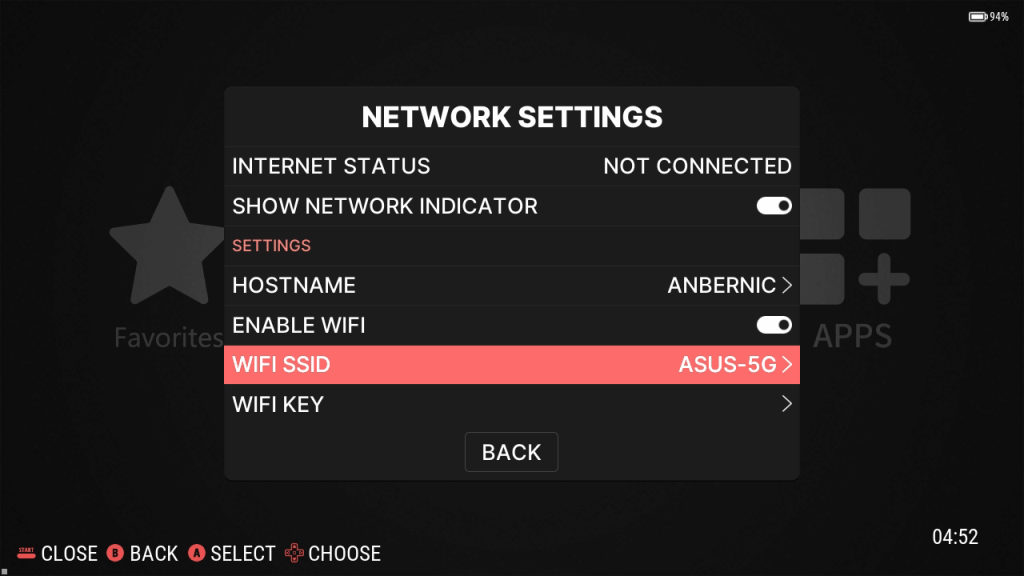
Applications
Le menu Apps est l’endroit où vous pouvez gérer toutes vos autres applications.
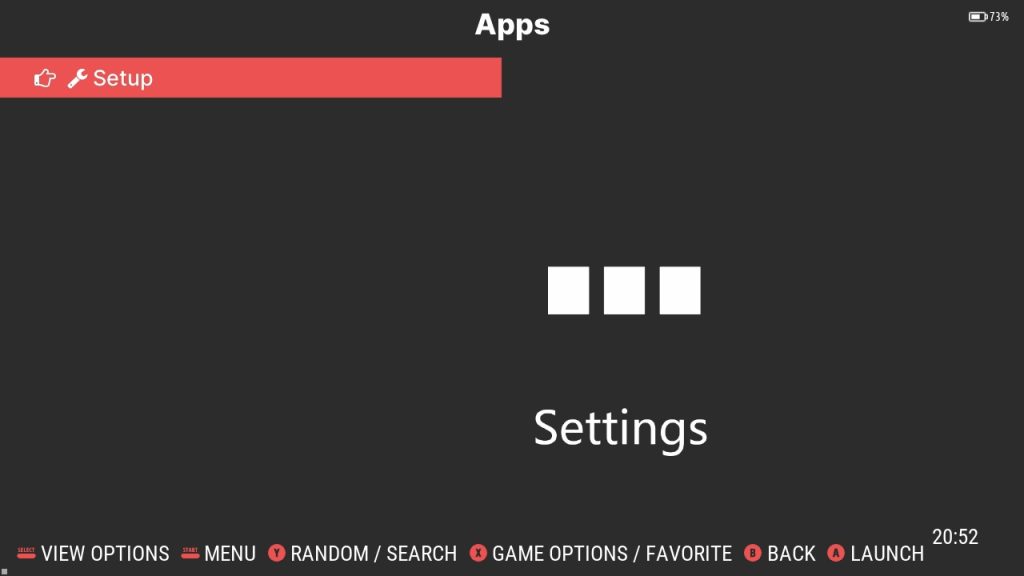
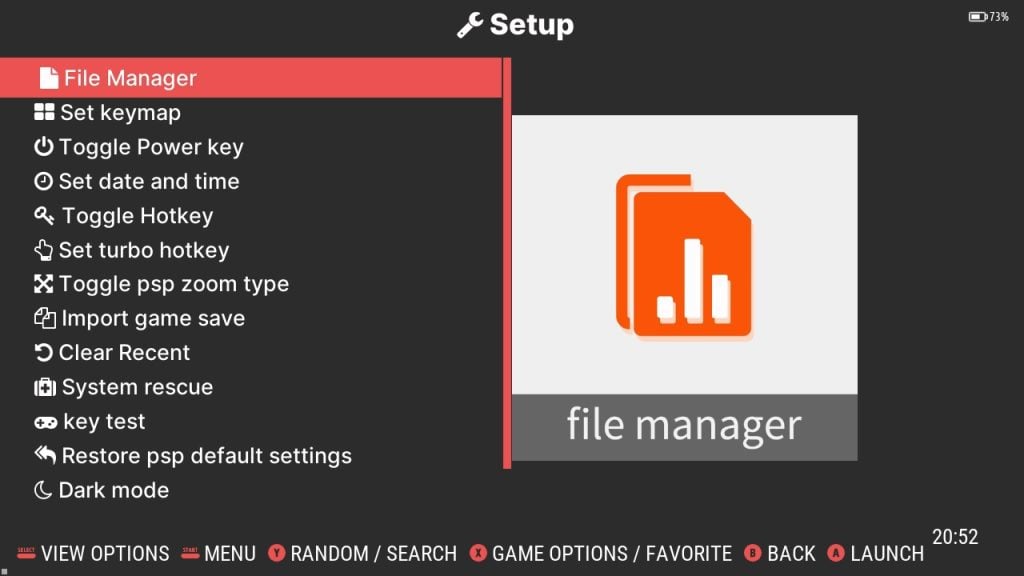
Emulateurs
L’option « Emulateurs » contient les émulateurs individuels et indépendants que vous pouvez installer sur votre appareil. Tout d’abord, vous verrez une liste des différents émulateurs installés (voir l’image 1 ci-dessous). Après avoir sélectionné votre émulateur, vous obtiendrez une liste des jeux installés pour cet émulateur (voir l’ image 2 ci-dessous).
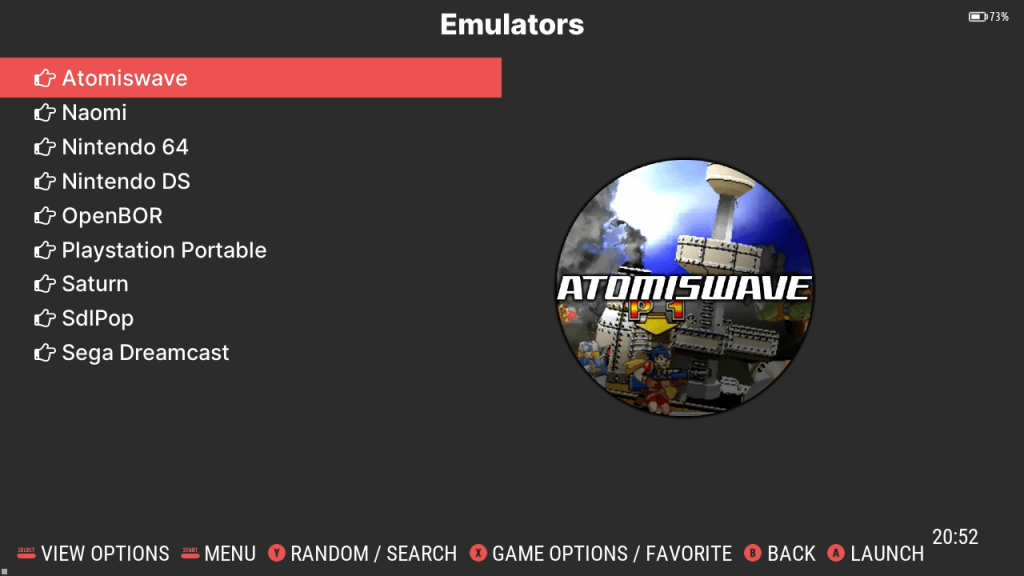
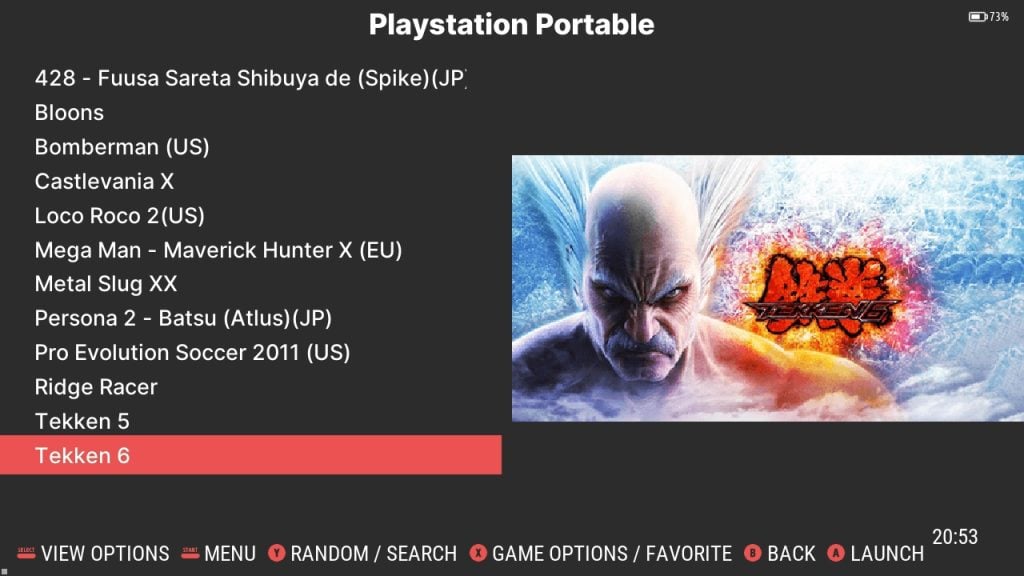
RetroArch
RetroArch est une interface libre et gratuite pour les émulateurs et les jeux. Il permet à votre appareil d’exécuter une large gamme de jeux et d’appareils tout en offrant des configurations unifiées et des fonctionnalités plus avancées telles que les shaders personnalisés, le rembobinage et le netplay. RetroArch est un moyen alternatif de charger des émulateurs et des jeux sur votre appareil Anbernic ARC qui vous offre plus de personnalisation. RetroArch utilise‘Cores‘, qui agit comme un plugin pour charger les émulateurs. Ces« cœurs » peuvent être considérés comme l’émulateur lui-même. Vous pourrez installer et mettre à jour les nouveaux noyaux au fur et à mesure qu’ils seront disponibles sur la version de RetroArch.
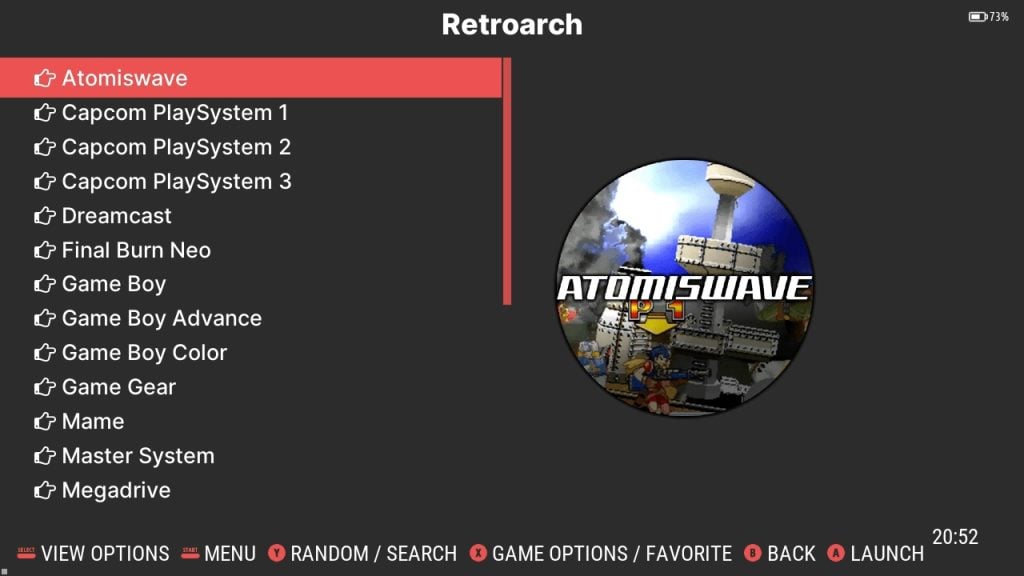
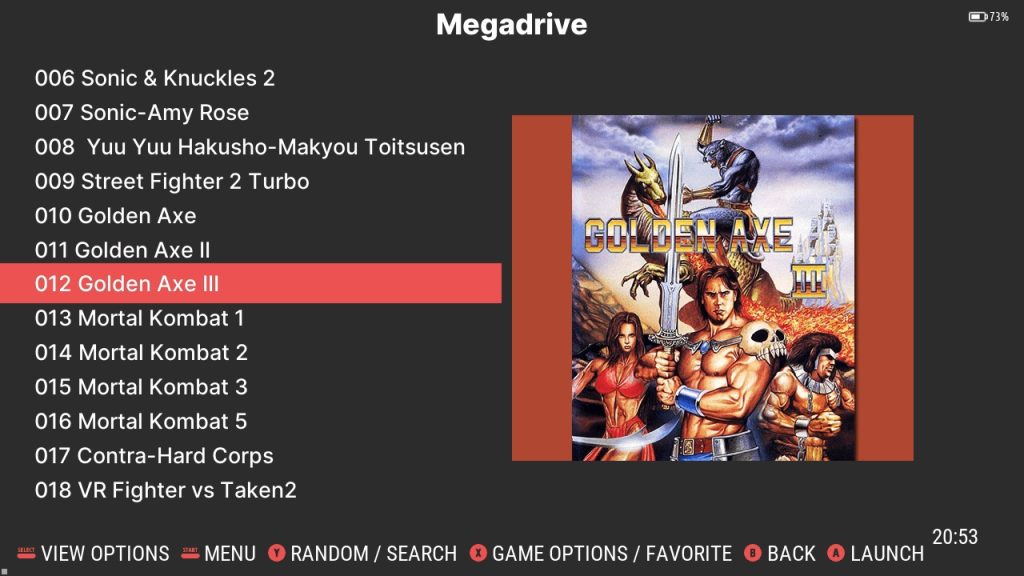
Système d’exploitation Android
Le système de double démarrage de l’Anbernic ARC-D vous permet de démarrer à partir de Linux ou d’Android. Pour démarrer Android, vous devez d’abord retirer la carte MicroSD de l’emplacement TF1/INT, commodément situé au bas de l’appareil. Il doit s’agir de la même carte MicroSD qui était déjà insérée dans l’appareil lorsque vous l’avez déballé pour la première fois – PAS celle que vous avez dû insérer ! La carte dans l’emplacement TF1/INT contient le système d’exploitation Linux, et le fait de la retirer permet de basculer vers son système d’exploitation alternatif – Android. Il ne vous reste plus qu’à mettre l’appareil sous tension ! Pour redémarrer sous Linux, il suffit d’insérer à nouveau la même carte dans l’emplacement TF1/INT lorsque l’appareil est mis hors tension.
Une fois démarré dans Android, vous aurez accès à une variété d’applications et de fonctionnalités distinctes de l’environnement Linux que nous allons aborder maintenant. Le système d’exploitation Android offre une interface utilisateur plus moderne que le système d’exploitation Linux. Cela signifie que vous avez beaucoup plus de possibilités de personnalisation, y compris l’accès au Google Play Store, ce qui permet à votre Retro Device d’avoir plus de fonctionnalités.
Configuration Android
Lorsque vous lancez le système d’exploitation Android pour la première fois, vous devez configurer l’appareil comme s’il était neuf. Suivez simplement les instructions à l’écran et tout ira bien ! Vous serez tout d’abord accueilli par un écran de bienvenue, dans lequel vous devrez sélectionner « Démarrer l’utilisation ». L’appareil commence alors à s’installer, ce qui peut prendre un certain temps – nous avons mis environ 3 à 5 minutes ! Une fois la configuration terminée, il vous suffit de sélectionner « Continuer » et vous devriez maintenant être dans Android OS.
Centre de contrôle
Le centre de contrôle de votre Anbernic est accessible en glissant vers le bas depuis le haut de l’écran, comme sur un smartphone (voir l’image 1 ci-dessous). Balayez à nouveau vers le bas pour agrandir le panneau de contrôle si nécessaire (voir les images 2 et 3 ci-dessous). à partir de là, vous pouvez facilement et rapidement accéder aux options de l’appareil et les modifier, comme le Wi-Fi, le Bluetooth, le contrôle du mode, le mappage des touches et bien plus encore.



Paramètres Wi-Fi
Pour accéder aux paramètres réseau et s’y connecter, ouvrez le centre de contrôle et maintenez votre doigt sur l’option Wi-Fi. Le menu Wi-Fi s’ouvre et affiche toutes les connexions réseau disponibles. Il suffit de sélectionner le réseau souhaité et de saisir le mot de passe.



Installation rapide de l’émulateur – Passez directement à l’action
Pour commencer rapidement à jouer sur votre appareil Anbernic avec une configuration minimale, ouvrez le centre de contrôle de l’appareil en glissant vers le bas depuis le haut de l’écran, comme vous le feriez sur un smartphone. Une fois le centre de contrôle ouvert, vous trouverez l’option qui porte l’icône Anbernic RG et qui est libellée soit « Normal », soit « Mode jeu ». Le fait d’appuyer sur cette touche permet d’ouvrir/de fermer le lanceur RG.
En l’ouvrant, vous obtiendrez une fenêtre affichant une variété d’émulateurs. Naviguez parmi les émulateurs à l’aide des boutons gauche et droit (ou en faisant glisser la souris) pour trouver l’option souhaitée. Après avoir sélectionné un émulateur, vous verrez une liste de tous les jeux compatibles disponibles. Choisissez le jeu auquel vous voulez jouer et vous serez directement lancé dans l’action avec des paramètres préconfigurés, garantissant une expérience de jeu transparente.



Configuration manuelle de l’émulateur
Pour ceux qui préfèrent contrôler et personnaliser davantage leur expérience de jeu, la configuration manuelle de chaque émulateur sur votre appareil Anbernic est une approche bénéfique. Bien que ce processus soit un peu plus long, il permet une plus grande personnalisation de l’émulateur et des jeux. Bien qu’ils ne soient pas configurés, les émulateurs sont déjà installés sur l’appareil. Nous utiliserons DuckStation, l’émulateur de la PS1, comme exemple ci-dessous. Chaque émulateur peut avoir un aspect différent et varier légèrement dans sa procédure d’installation, mais ils sont tous similaires.
Comme sur un smartphone Android, glissez vers le haut depuis le bas de l’écran pour ouvrir votre bibliothèque d’applications. C’est là que se trouvent toutes les applications installées, y compris les émulateurs. Maintenant, faites défiler l’écran pour trouver l’émulateur que vous souhaitez configurer et appuyez sur son icône pour l’ouvrir. En règle générale, aucun jeu ne figure dans la liste initiale. Au lieu de cela, l’émulateur vous demandera d’ajouter un répertoire. Pour ce faire, sélectionnez « Ajouter un répertoire » et une nouvelle fenêtre s’ouvrira. Ici, appuyez sur l’icône de navigation (représentée par trois lignes horizontales) pour accéder aux différents emplacements de stockage. Choisissez « Carte SD » dans le menu, c’est-à-dire la carte MicroSD que vous avez insérée dans l’emplacement TF2/EXT précédemment.

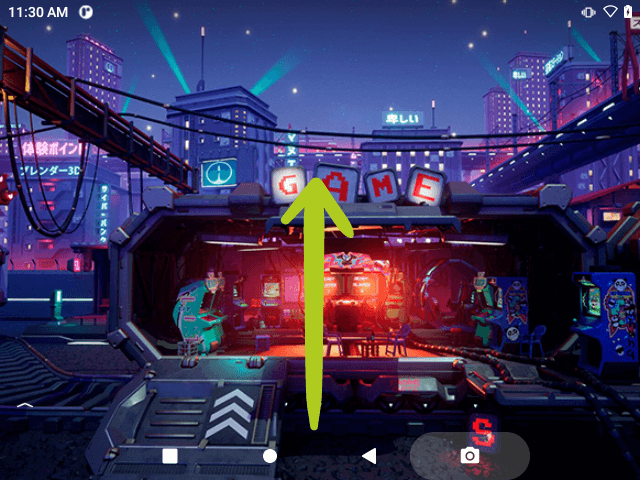



Vous devez maintenant naviguer jusqu’au dossier contenant tous les jeux correspondant à la console de l’émulateur. Par exemple, pour DuckStation (émulateur PS1), vous devrez localiser le dossier contenant tous vos jeux PS1. Après avoir sélectionné le dossier, appuyez sur « Utiliser ce dossier » en bas de l’écran. Une fenêtre contextuelle s’affiche alors pour demander l’accès à l’appareil. Sélectionnez « Autoriser l’accès » et l’émulateur commencera à rechercher des jeux compatibles dans le dossier. Une fois terminé, les jeux devraient apparaître dans le menu de l’émulateur, prêts à être joués !




RetroArch Setup
Plongez dans l’univers de RetroArch ! Nous avons déjà créé un guide détaillé qui couvre tout ce que vous devez savoir sur l’installation et l’utilisation de RetroArch ci-dessous. Ce guide est conçu pour simplifier le processus et vous permettre d’accéder facilement à un large éventail de jeux classiques et d’en profiter, tout en approfondissant les parties les plus complexes de RetroArch. Que vous soyez un joueur expérimenté ou que vous découvriez RetroArch, notre guide vous permettra d’améliorer votre expérience et de la rendre plus agréable et plus transparente.
Installation de nouveaux jeux
Chez DroiX, nous ne préchargeons ni ne préinstallons aucun jeu sur nos appareils. C’est pourquoi nous avons créé un guide détaillé et réutilisable sur la manière d’ajouter, d’installer et de mettre à jour des jeux (ROM) sur votre appareil. Ce guide est conçu comme une ressource universelle pour tous nos guides de démarrage, afin que vous puissiez configurer et personnaliser votre bibliothèque de jeux à votre convenance. Suivez les instructions du guide intégré pour commencer à constituer une collection de jeux correspondant à vos goûts et préférences.
Chargement de votre ordinateur de poche
Veuillez consulter le guide inclus pour connaître les meilleures pratiques de chargement de votre ordinateur de poche.